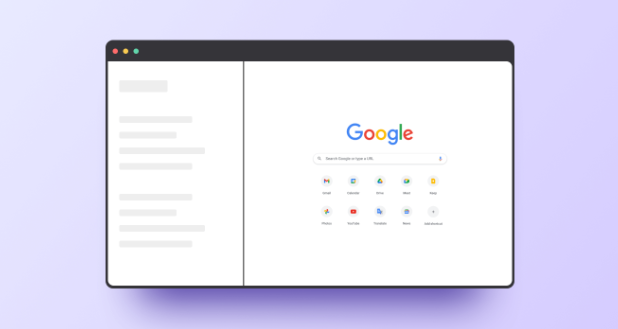谷歌浏览器下载速度慢怎么办详细解决方案
正文介绍
1. 检查网络连接:确认设备已连接到网络,且网络稳定。可通过访问其他网站或使用其他设备测试网络速度,判断问题是否在浏览器本身。若网络不稳定,可尝试重启路由器或调整路由器位置等。在同一网络环境下,多个设备同时使用时,带宽会被分配,导致单个设备的下载速度下降。断开其他设备的连接,确保主要设备拥有足够的网络带宽。
2. 启用多线程下载:在Chrome地址栏输入chrome://flags/enable-parallel-downloading并回车,将标黄的选项改为“Enabled”,重启浏览器即可。这样设置后,Chrome会采用多线程下载方式,大大提高文件下载速度。传统的单线程下载类似于只用一辆货车搬运货物,运力有限;而多线程下载则将文件分块,同时使用多个连接传输,类似于用多辆货车同时运输,从而显著提升下载速度。
3. 管理后台任务和插件:打开的每一个标签页和插件都会消耗内存和CPU资源,导致下载速度变慢。按Shift+Esc打开Chrome内置任务管理器,查看并结束占用大量资源的任务。同时,可在设置菜单中禁用一些不必要的插件,减少资源占用。
4. 调整预加载设置:Chrome会预加载它认为用户可能会访问的页面,这也会占用一定的带宽。从设置菜单中禁用“预加载页面以加快浏览和搜索速度”的选项,可提高下载速度。
5. 清理DNS缓存:以管理员身份运行cmd,执行清理DNS缓存的命令,如ipconfig /flushdns等,然后重新启动电脑。过时的DNS缓存可能导致网络连接效率低下,刷新DNS缓存有助于提高网络响应速度。
6. 使用下载管理器:下载管理器可以从互联网上下载文件,并支持多线程下载,能显著提高下载速度。常用的下载管理器有IDM、EagleGet等。
7. 检查系统资源和磁盘空间:电脑上运行了过多的应用程序,会占用大量的内存和CPU资源,从而影响下载速度。关闭不必要的应用程序或重启电脑,能够释放更多资源用于下载。当硬盘空间不足时,写入文件的速度会受到影响。定期清理硬盘,确保有足够的空间用于下载和存储文件。
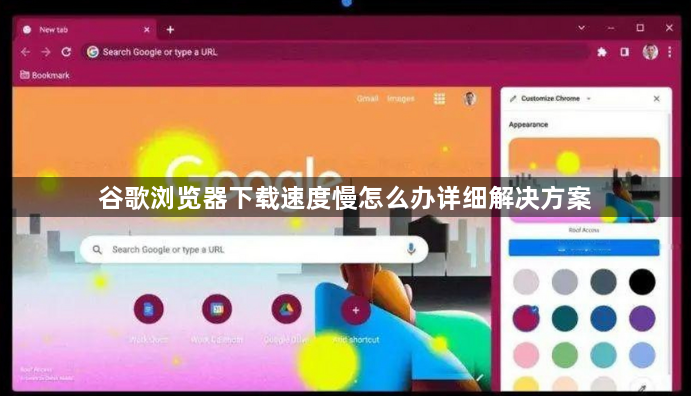
1. 检查网络连接:确认设备已连接到网络,且网络稳定。可通过访问其他网站或使用其他设备测试网络速度,判断问题是否在浏览器本身。若网络不稳定,可尝试重启路由器或调整路由器位置等。在同一网络环境下,多个设备同时使用时,带宽会被分配,导致单个设备的下载速度下降。断开其他设备的连接,确保主要设备拥有足够的网络带宽。
2. 启用多线程下载:在Chrome地址栏输入chrome://flags/enable-parallel-downloading并回车,将标黄的选项改为“Enabled”,重启浏览器即可。这样设置后,Chrome会采用多线程下载方式,大大提高文件下载速度。传统的单线程下载类似于只用一辆货车搬运货物,运力有限;而多线程下载则将文件分块,同时使用多个连接传输,类似于用多辆货车同时运输,从而显著提升下载速度。
3. 管理后台任务和插件:打开的每一个标签页和插件都会消耗内存和CPU资源,导致下载速度变慢。按Shift+Esc打开Chrome内置任务管理器,查看并结束占用大量资源的任务。同时,可在设置菜单中禁用一些不必要的插件,减少资源占用。
4. 调整预加载设置:Chrome会预加载它认为用户可能会访问的页面,这也会占用一定的带宽。从设置菜单中禁用“预加载页面以加快浏览和搜索速度”的选项,可提高下载速度。
5. 清理DNS缓存:以管理员身份运行cmd,执行清理DNS缓存的命令,如ipconfig /flushdns等,然后重新启动电脑。过时的DNS缓存可能导致网络连接效率低下,刷新DNS缓存有助于提高网络响应速度。
6. 使用下载管理器:下载管理器可以从互联网上下载文件,并支持多线程下载,能显著提高下载速度。常用的下载管理器有IDM、EagleGet等。
7. 检查系统资源和磁盘空间:电脑上运行了过多的应用程序,会占用大量的内存和CPU资源,从而影响下载速度。关闭不必要的应用程序或重启电脑,能够释放更多资源用于下载。当硬盘空间不足时,写入文件的速度会受到影响。定期清理硬盘,确保有足够的空间用于下载和存储文件。